아이폰 컴퓨터 연결 안됨 문제 해결 꿀팁
안녕하세요
테너쉐어 입니다.
iOS 18과 macOS Sequoia가 드디어 출시되면서,
Apple이 새로운 iPhone 미러링 기능을 선보였죠.
이제 iPhone 화면을 Mac에 바로 미러링할 수 있어서,
앱을 사용하거나 알림을 관리할 때 훨씬 더 편리해졌습니다.
이번 가이드에서는
macOS Sequoia와 iOS 18에서 iPhone 미러링을 사용하는 법을 하나씩 차근차근 알려드릴게요.
요구 사항부터 설정 단계, 문제 해결 팁까지 빠짐없이 준비했답니다.
혹시 "iPhone에 연결할 수 없음" 같은 오류를 만나셨다면,
그 원인과 해결 방법도 함께 확인해보세요.
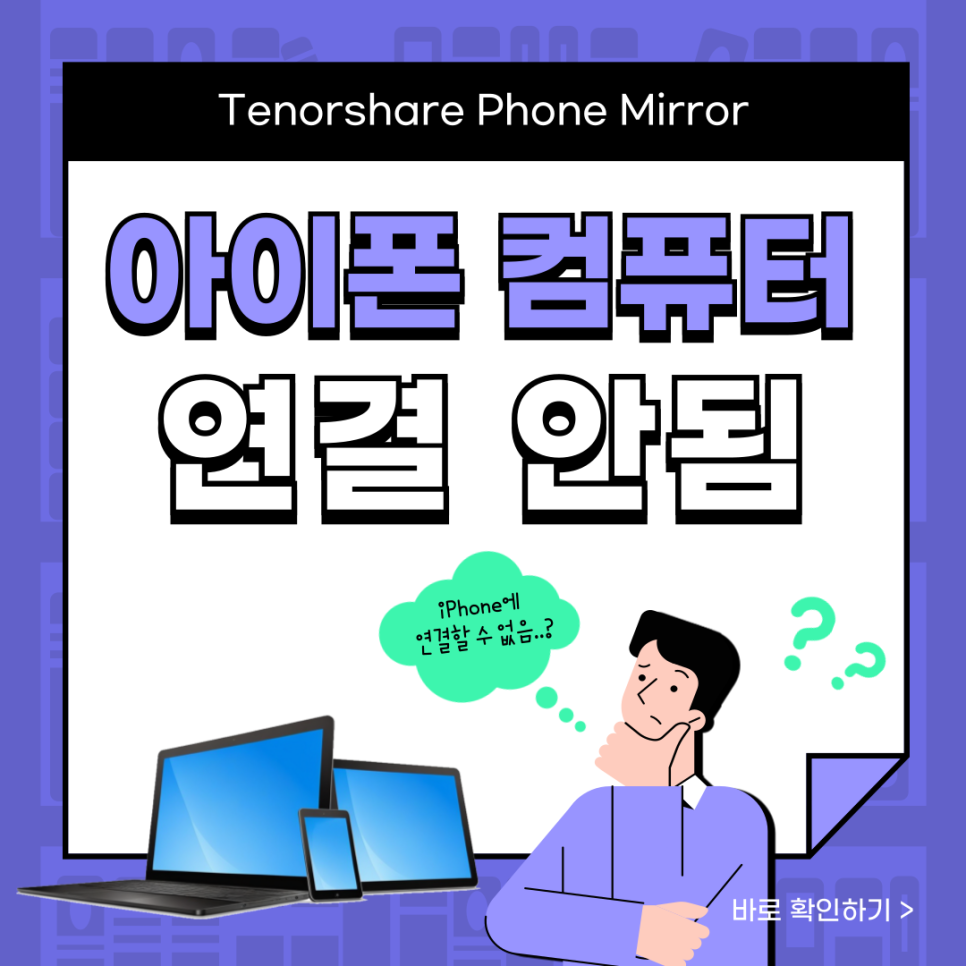
iPhone에 연결할 수 없나요? 원인과 해결 방법
최신 iPhone 15 Pro Max를 iOS 18에서 사용 중인데 Mac에 연결이 잘 안 된다면,
몇 가지 문제 요인이 있을 수 있어요.
특히 Intel 기반의 macOS Sequoia를 사용하는 경우에는 더더욱 말이죠.
여기서 문제를 해결하는 방법을 함께 알아볼까요?
주요 원인은 다음과 같습니다.
- Bluetooth와 Wi-Fi가 꺼져 있을 때
iPhone과 Mac에서 Bluetooth와 Wi-Fi가 모두 켜져 있는지 꼭 확인해 주세요. 연결이 원활하게 이루어지려면 두 기능이 활성화되어 있어야 합니다.
- 소프트웨어가 최신 버전이 아닐 때
iPhone과 Mac이 최신 소프트웨어 버전을 실행 중인지 확인하세요. 특히 Mac이 최신 macOS 버전과 호환되지 않을 경우 연결 문제가 생길 수 있어요.
- Apple Silicon과 Intel Mac의 차이
Apple Silicon Mac(M1 이후 모델)은 iPhone 연결을 좀 더 매끄럽게 처리합니다. 구형 Intel Mac을 사용 중이라면, 특히 미러링과 같은 특정 기능이 제한되거나 지원되지 않을 수 있죠. T2 보안 칩이 탑재된 2018 MacBook Pro나 2019 iMac 같은 모델은 그래도 더 나은 지원을 제공합니다.
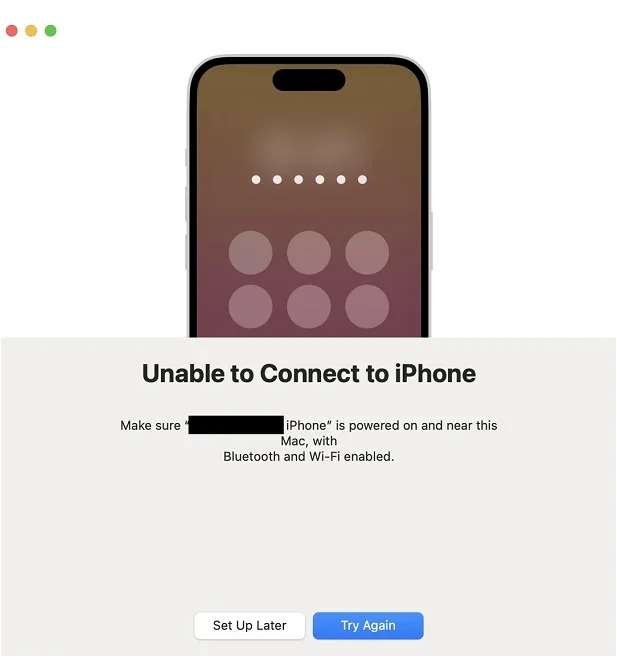
"iPhone에 연결할 수 없음" 문제를 빠르게 해결하는 방법
- 기기 재시작하기
iPhone과 Mac을 재시작하면 의외로 간단하게 문제가 해결될 수 있어요. 한 번 시도해 보세요!
- 시스템 요구 사항 다시 확인하기
Handoff나 미러링 같은 기능을 사용하려면 최소 요구 사항을 충족해야 해요. 예를 들어, 2012년 이후 출시된 iMac 모델은 Handoff를 지원합니다. 이런 기본 사항을 확인하는 게 중요하답니다.
- 다른 케이블이나 포트 사용해보기
케이블이 문제일 수도 있고, 사용하는 포트가 이상이 있을 수도 있어요. 다른 케이블이나 포트를 사용해 보면 도움이 될 수 있습니다.
macOS Sequoia에서 iPhone 미러링 팁
- Intel Mac 사용자의 경우
Intel 기반의 macOS Sequoia를 사용 중인데 계속 연결이 안 된다면, 미국 Apple ID와 같은 다른 지역 계정으로 로그인해 보세요. 일부 기능은 지역 제한이 있거나 특정 국가에서만 지원될 수 있어요.
- 대체 방법도 고려해보기
그래도 안 된다면 Tenorshare Phone Mirror 같은 타사 앱을 이용해 보세요. 이런 앱은 macOS의 일부 제한을 우회하는 데 도움이 될 수 있답니다.
이 단계를 따라가면 iPhone과 Mac 간 연결 문제를 대부분 해결할 수 있을 거예요. 항상 두 기기가 최신 상태로 업데이트되고 호환되는지도 체크하는 걸 잊지 마세요.
macOS Sequoia와 iOS 18의 iPhone 미러링 요구 사항
1. 기기 호환성 확인하기
“내 iPhone이 MacBook에서 미러링을 지원할까?” 혹은 “macOS 15에서 iPhone 미러링이 가능할까?” 궁금하셨다면, 이제 궁금증을 풀어보세요! macOS Sequoia와 iOS 18에서 iPhone 미러링을 사용하려면 몇 가지 요구 사항을 충족해야 해요.
Mac 시스템 요구 사항:
Mac이 Apple Silicon 칩(M1 이후) 또는 T2 보안 칩을 탑재한 macOS Sequoia를 실행해야 합니다. 아래는 해당하는 Mac 모델 목록이에요.
- iMac Pro: 2017년 이후 모델
- MacBook Pro: 2018년 이후 모델
- Mac mini: 2018년 이후 모델
- iMac: 2019년 이후 모델
- Mac Pro: 2019년 이후 모델
- MacBook Air: 2020년 이후 모델
- Mac Studio: 2022년 이후 모델
iPhone 모델 요구 사항:
iOS 18과 호환되는 iPhone이라면 미러링을 지원할 가능성이 커요. 여기엔 iPhone SE(2세대)부터 최신 iPhone 15까지 포함됩니다.
- iPhone SE: 2세대 이상
- iPhone XR 및 XS 시리즈
- iPhone 11부터 최신 모델까지
2. 기타 필수 조건
- Mac과 iPhone이 동일한 Apple ID로 로그인되어 있고, 이중 인증이 활성화되어 있어야 해요.
- Bluetooth와 Wi-Fi는 두 기기 모두에서 켜져 있어야 합니다.
- 연결을 안정적으로 유지하려면 Mac과 iPhone을 같은 방에 두는 것이 좋아요.
macOS Sequoia와 iOS 18에서 iPhone 미러링을 사용하는 방법
1. 호환성 확인하기
먼저, 두 기기가 최신 소프트웨어로 잘 업데이트되었는지 확인해보세요. macOS Sequoia와 iOS 18로 업데이트되어 있다면 준비는 끝났어요! 또한 두 기기가 동일한 iCloud 계정에 로그인되어 있고, Wi-Fi가 활성화되어 있는지도 꼭 체크해 주세요.
2. Mac에서 iPhone 미러링 앱 열기
Dock, Launchpad, 또는 Spotlight 검색을 활용해 iPhone 미러링 앱을 쉽게 찾을 수 있어요. 앱을 열면 안내 팝업이 뜰 텐데, 지침을 읽고 “계속”을 클릭해 진행합니다.
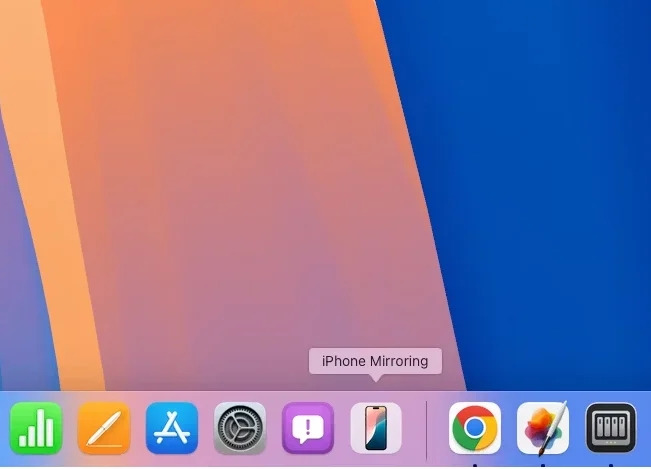
3. iPhone 미러링 설정하기
iPhone 잠금을 해제한 후, 화면에 나오는 안내를 따라 미러링 설정을 마무리하세요. 설정이 완료되면 Mac에서 “시작하기”를 클릭해 미러링을 활성화합니다.
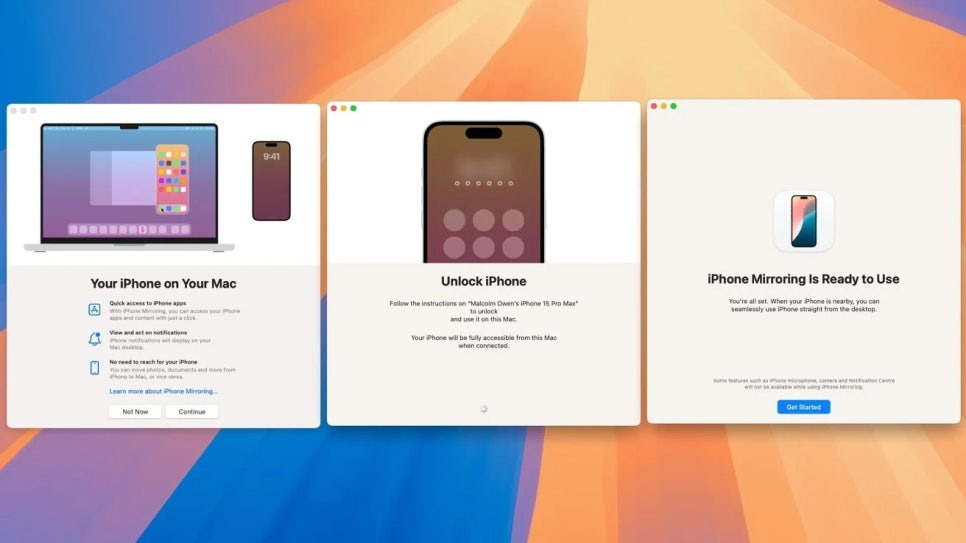
4. 로그인 설정 선택
보안을 강화하고 싶다면 “매번 물어보기” 옵션을 선택하는 걸 추천해요. 이렇게 하면 iPhone의 비밀번호 대신 Mac 비밀번호로 iPhone 잠금을 해제할 수 있습니다.
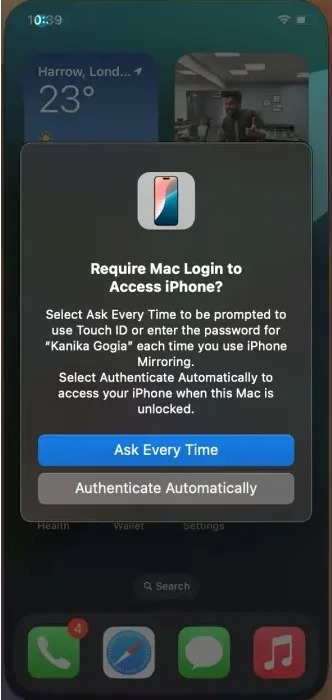
5. 미러링 시작!
iPhone이 잠금 해제되면 Mac에서 “iPhone 사용 중”이라는 메시지가 뜰 거예요. 이제 iPhone을 잠가서 미러링을 계속할 수 있습니다. 참고로, 미러링 세션 동안 연결을 안정적으로 유지하려면 iPhone이 잠긴 상태여야 한다는 점 잊지 마세요.
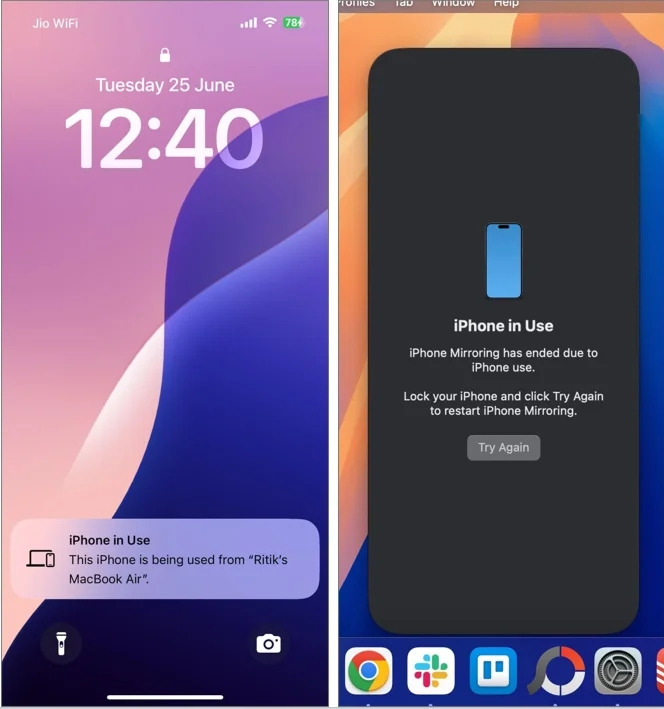
macOS Sequoia의 iPhone 미러링으로 할 수 있는 것
- 앱 관리
Mac에서 iPhone 앱에 직접 접근하고 제어할 수 있어요. 앱을 관리하는 데 훨씬 더 편리하죠!
- 알림 확인
Mac에서 iPhone 알림을 받고, 필요할 때 상호작용할 수 있어요. 화면을 더 넓게 사용하면서 알림을 놓치는 일은 없겠네요.
- 드래그 앤 드롭
조만간 추가될 이 멋진 기능으로, 드래그 앤 드롭 제스처를 사용해 iPhone과 Mac 간에 파일을 쉽게 전송할 수 있어요. 기대되죠?
- 오디오 재생
Mac 스피커를 통해 iPhone에서 재생되는 비디오나 앱의 오디오를 들을 수 있어요. 더 큰 스피커에서 소리로 즐기는 기쁨, 느껴보세요!
macOS Sequoia와 iOS 18에서 iPhone 미러링이 작동하지 않을 때 해결 방법
1. 앱이 Dock에 없어요?
Dock에서 iPhone 미러링 앱을 찾지 못했다면, 응용 프로그램 폴더나 Launchpad에서 살펴보세요. 의외로 숨어 있을 수도 있어요!
2. 연결 문제 체크
두 기기가 동일한 Wi-Fi 네트워크에 연결되어 있는지, Bluetooth가 활성화되어 있는지 다시 한 번 확인해 보세요. 가끔씩 재시작하면 문제를 해결할 수 있습니다.
3. 인증 오류 확인
두 기기가 동일한 Apple ID로 로그인되어 있고, 이중 인증이 활성화되어 있는지 다시 체크해 보세요. 이 부분이 맞지 않으면 연결이 어렵답니다.
iPhone을 PC/Mac으로 쉽게 미러링하는 방법
더 다양한 솔루션을 찾고 있다면, Tenorshare Phone Mirror를 한 번 사용해보세요! 이 프로그램은 PC나 Mac에서 iPhone을 손쉽고 안정적으로 미러링할 수 있는 방법을 제공합니다.
macOS Sequoia, iOS 18 또는 이전 운영체제를 사용하더라도 Tenorshare Phone Mirror는 매끄럽고 고품질의 미러링 경험을 보장해요. 또한 화면 녹화 기능도 지원하니, 튜토리얼을 만들거나 콘텐츠를 공유할 때 정말 유용하답니다. iPhone과 Mac의 경계를 허물고, 더 많은 것을 경험해보세요!
Tenorshare Phone Mirror 바로가기 ▼▼▼
[공식] Tenorshare Phone Mirror - Android/iOS를 컴퓨터로 화면 미러링
최고의 화면 미러링 프로그램으로 Android/iOS에서 모바일 게임, 회의, 영상 등을 컴퓨터로 볼 수 있게 하며 제어할 수 있게 합니다.
www.tenorshare.kr
1. PC가 iOS 기기와 같은 WiFi에 연결되어 있는지 확인한 후, iOS 기기에서 화면 미러링을 켜주세요.
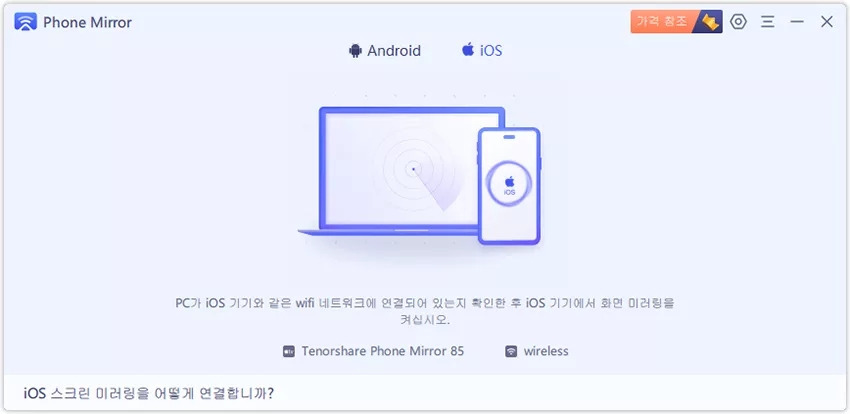
2. 그런 다음 화면 미러링을 클릭하고 목록에서 Tenorshare Phone Mirror를 선택하면 미러링이 시작됩니다. 이제 간편하게 화면을 공유하며 다양한 작업을 즐겨보세요!
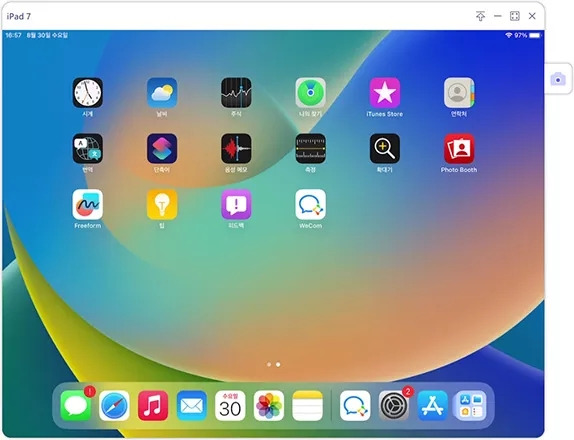
이 가이드를 통해 macOS Sequoia와 iOS 18에서 iPhone 미러링을 쉽게 사용하는 방법을 배웠어요.
더 다양한 미러링 도구를 원하신다면, Tenorshare Phone Mirror를 활용해 보세요! PC와 Mac 모두에서 부드러운 미러링 경험을 제공받을 수 있답니다.
